Pritrditev stolpca ali vrstice v Excelu pri ogledu dokumenta

- 897
- 84
- Ralph Price IV
Pridobivanje ali izdelavo tabele v Excelu in gledanje nanjo, mnogi so neprijetni, saj lahko dokument sestavlja toliko stolpcev in vrstic, da je vsebino celice s svojim imenom precej težko povezati vsebino celice. Bodisi eden ali drugi je skrit s polja za razgled. Zdaj vam bomo povedali, kako se temu izogniti.

Kako popraviti črto v Excelu pri pomikanju
Začnimo s tem, kako v dokumentu Excel popravite tabelo tabele, ki neizogibno izgine, ko bralec preliva besedilo:
- Če ste naložili dokument, ki vam ga pošlje, kliknite "Dovoli urejanje" (poudarjeno v rumeni). Če sami naredite mizo, jo najprej izpolnite.
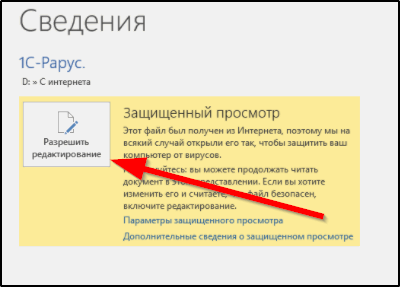
- Kliknite kateri koli od segmentov.
- Na zgornjem mestu poiščite razdelek "Pogled" in kliknite "Popravi območja".
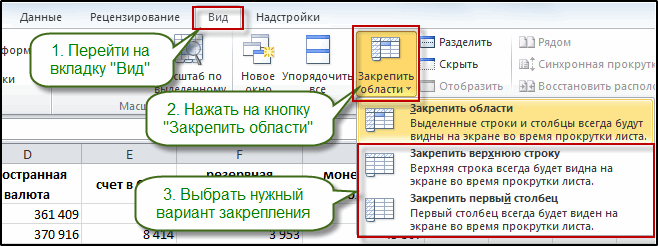
- Od predlaganega ustavite "Popravi zgornjo črto".
To ne bo omogočilo, da bi klobuk pri ogledu večstranskih in volumetričnih datotek "pobegnil". Toda včasih takšen ukrep ni dovolj, za udobje pa morate pred očmi obdržati še nekaj vrstic (na primer za spravo). Ugotovimo, kako popraviti katero koli vrstico v Excelu, da se pri pomikanju ne skriva:
Kliknite na enega od segmentov, ki se nahajajo pod črto, ki jo je treba popraviti (bodite pozorni na: ne na samem vrstico, ampak na dejstvo, da bi moral program jasno razumeti omejitve, ki jih nalagate).
- Odprite "Pogled" - "Ponovno popravite območja".
- Na seznamu izberite "Popravi izbrana območja".
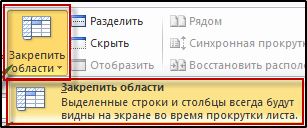
Tako bo zgornja črta ostala na ogled. V starem Excelu 2003 in 2000 morate namesto "pogledu" odpreti okno in tam že obstajajo potrebne možnosti. Če kliknete PKM, jih lahko prinesete na zgornji meni in izberete ustrezno nastavitev.
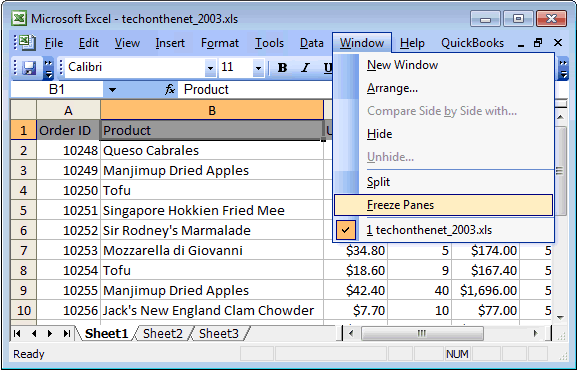
Kako popraviti stolpec v Excelu
Enaka težava se zgodi s stolpci, saj dokument v Excel Scrolls ne samo navzgor in navzdol, ampak tudi na straneh.
Kako popraviti želeni stolpec v Excelu:
- Označite kateri koli segmente tabele (ni pomembno, kateri).
- Odprite "Pogled" in meni, ki je odgovoren za ponovno pritrditev elementov.
- Izberite "Popravi prvi stolpec".
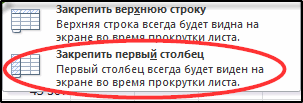
Če morate doseči nepremičnost več stolpcev, potem:
- Kliknite na zelo spodnji segment desno od stolpca, ki vas zanima (ne pa tisti, ki spada v fiksacijsko sfero).
- Izberite "Popravi območja".
Tu ni nobene omejitve: za pomikanje lahko blokirate poljubno število celic. Zdaj veste, kako popraviti pomembne informacije: poskusite pogledati skozi dokument in se prepričajte, da je vse pravilno narejeno.
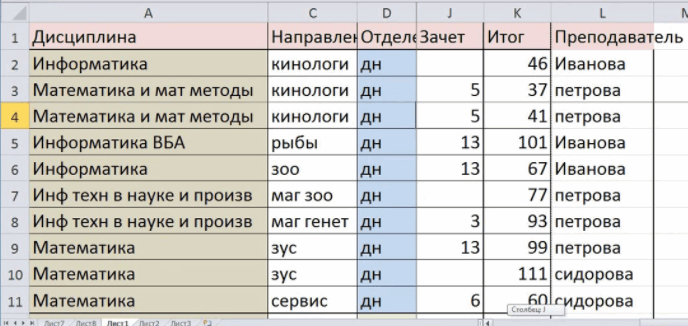
Kako popraviti vrstico in stolpec hkrati
Lahko prihranite vsa ključna imena tabele, vodoravno in navpično - za to bi morali popraviti celotno območje v Excelu:
- Mentalno orišite zgornjo in levo mejo svoje tabele, ki jo želite pustiti v vidnem polju (lahko jo tudi poudarimo v barvi - to bo opisano spodaj).
- Na samem vrhu izberite segment, ki ni del tega območja pod vrstico, in desno od fiksnega stolpca.
- Odprite "Pogled" in navedite "Popravite regijo".
- Zavijte miško in se prepričajte, da informacije ne izginejo.
Kako odstraniti fiksno območje v Excelu
Če vas priloženi elementi motijo, jih lahko vsak trenutek izpustite:
- Odpri "Pogled".
- Kliknite "Odstranite konsolidacijo".

Po tem se bo tabela obnašala, kot ponavadi, pri branju skrivala celice.
Opisane nastavitve bodo koristne vsem, ki sestavljajo poročila, izpolnjujejo več strani kartice blaga, delajo z osebnimi podatki osebja itd. Str. Za udobje lahko pred popravljanjem potrebne črte/stolpce ločimo po barvi:
- Izberite vse, kar želite slikati.
- V razdelku »Domov« najdete »Pogojno oblikovanje« - »Ustvari pravilo«.
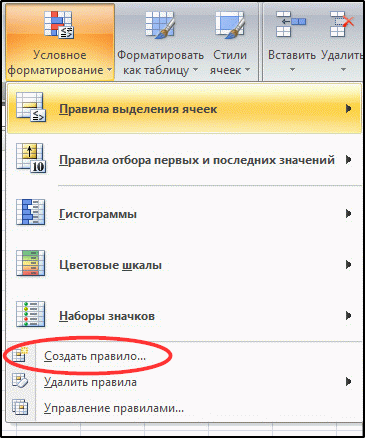
- Zdaj vam bo na voljo za napis formule, poganjate naslednje: = $ C4> 6. Tu je C4 "naslov" celice in 6 je število namenskih celic v stolpcu. Seveda boste spremenili številke in črke, tukaj preprosto služijo kot jasen primer.
- Kliknite "format" - "napolni" in navedite katero koli barvo, ki vam je všeč.
- Uporabite pravilo.

V nobenem primeru ne pozabite na ikono $ - potrebno je za barvanje linije. Preostale znake je mogoče postaviti glede na cilje. Poskusite tudi formule: = $ c4<6 или =$C4=6. В наборах цветов есть стандартная палитра и вкладка "Другие", где много различных оттенков.
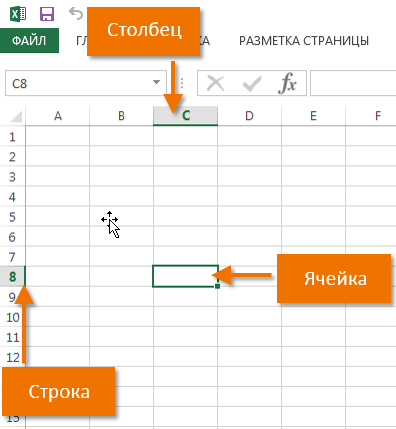
Zdaj se zagotovo ne boste zmedli, katera področja je treba popraviti, poleg tega pa bo bolj priročno za spremljanje imen tabele. Povejte nam v komentarjih, če uporabljate fiksacijo v exelu in v kakšnih primerih? Ali ste imeli težave ali okvare programske opreme, ko ste jih poskušali uporabiti?

